Tutorial: Afegir una pàgina al lloc del Power Pages
En aquest, aprendreu a afegir una pàgina al vostre lloc de Power Pages. Podeu utilitzar aquesta pàgina per mostrar contingut estàtic al públic, com ara text o imatges, o utilitzar-lo per permetre que els visitants del lloc puguin interactuar amb la informació de Dataverse mitjançant llistes i formularis.
En aquest tutorial, aprendreu com:
- Afegir una pàgina nova a un lloc
- Afegir i modificar contingut de la pàgina
- Desplaçar la pàgina al mapa del lloc
Requisits previs
- Una prova de subscripció o gratuïta de Power Pages. Obtén una versió de prova gratuïta de Power Pages aquí.
- Lloc de Power Pages creat. Crear un lloc de Power Pages.
Crear una pàgina amb una disposició en blanc
En aquests passos, creareu una pàgina mitjançant una disposició en blanc. A mesura que utiliteu Power Pages, podeu utilitzar altres disposicions o fins i tot crear les vostres pròpies disposicions personalitzades.
En aquest vídeo es proporciona informació general sobre els passos per crear una pàgina utilitzant una disposició en blanc.
Aneu al Power Pages.
Seleccioneu Edita al lloc on voleu afegir una pàgina Si no teniu cap lloc, creeu un lloc abans de continuar.
Seleccioneu Pàgines i, a continuació, seleccioneu la icona Afegeix una pàgina (+) a la dreta de la capçalera Navegació principal.
Proporcioneu un nom per a la pàgina i seleccioneu la disposició de pàgina Començar des de zero.
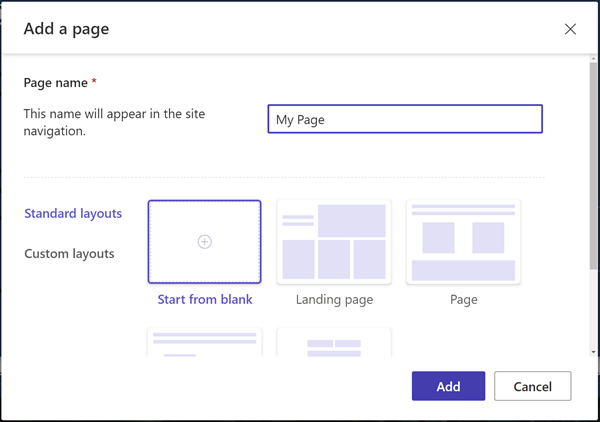
Al cap d'uns moments, hauríeu de veure una pàgina en blanc amb una selecció de components que cal afegir a la secció.
Dissenyar la pàgina i afegir contingut
Seleccioneu la icona Text.
Introduïu un nom per a la pàgina (per exemple, La meva pàgina).
- Canviar l'estil a Capçalera 1
- Seleccioneu la icona B per fer que el text sigui negreta.
- Ajustar l'alineació perquè el text es mostri centrat
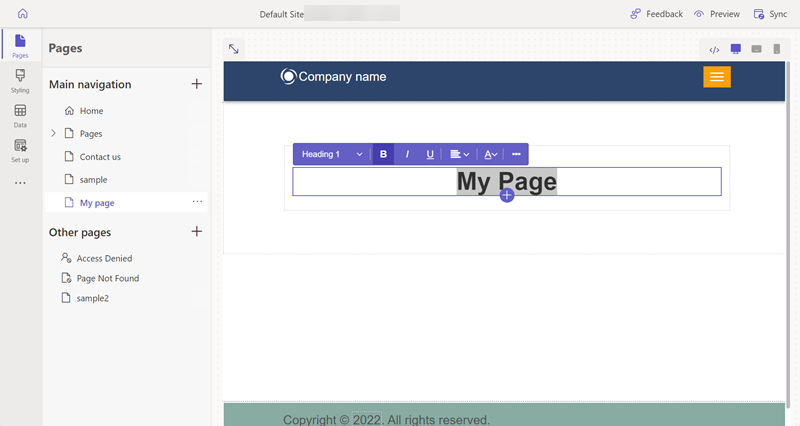
Per sota del text, seleccioneu la icona + i seleccioneu la icona Espaiador per afegir el component espaiador.
Per sota de l'espaiador, seleccioneu la icona + i seleccioneu la icona Text per afegir un altre quadre de text.
Afegiu text al quadre de text. Experimenteu amb l'estil i els colors.
Seleccioneu la icona + de sota del text i afegiu-hi un altre espaiador.
Seleccioneu el component Botó.
Configureu els detalls següents per al botó:
- Etiqueta del botó: Contacte
- Seleccioneu Enllaç a una pàgina
- Seleccioneu la pàgina Contacte al menú desplegable.
- Seleccioneu D'acord
- Utilitzeu el menú de propietats per centrar el botó
Seleccioneu tota la secció i seleccioneu Fons al menú de propietats i canvieu el color de fons de la secció.
Per experimentar, afegiu seccions, components i colors a la pàgina.
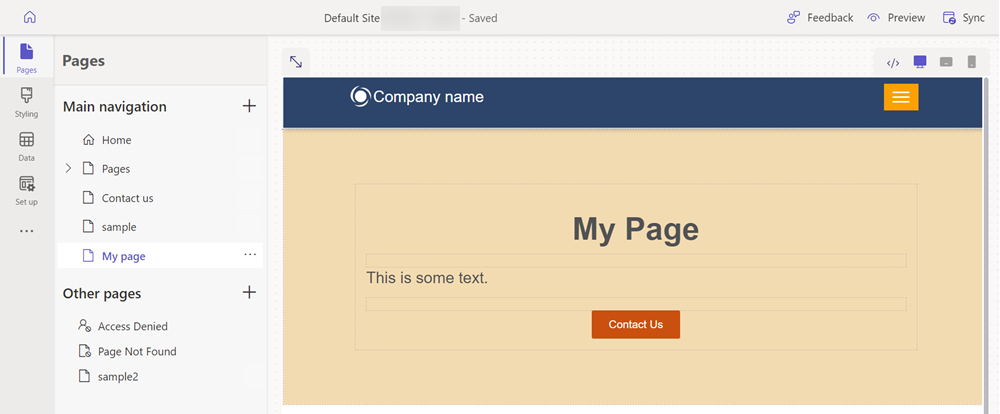
Versió preliminar de la pàgina
Podeu obtenir una visualització prèvia de com es mostrarà la vostra pàgina al lloc en qualsevol moment.
A l'estudi de disseny, al menú lateral, seleccioneu Previsualitza.
Trieu Escriptori perquè la pàgina es mostri al navegador o podeu visualitzar la pàgina al dispositiu mòbil escanejant el codi QR.
Desplaçar la pàgina al mapa del lloc
Si afegiu la pàgina a la Navegació principal, afegireu una opció de menú. La pàgina es pot desplaçar a diferents espais de la jerarquia de llocs global utilitzant l'estudi de disseny.
Aquest vídeo proporcionarà informació general dels passos per desplaçar una pàgina al mapa del lloc.
A Navegació principal, seleccioneu els tres punts (...) i trieu Desplaça a altres pàgines.
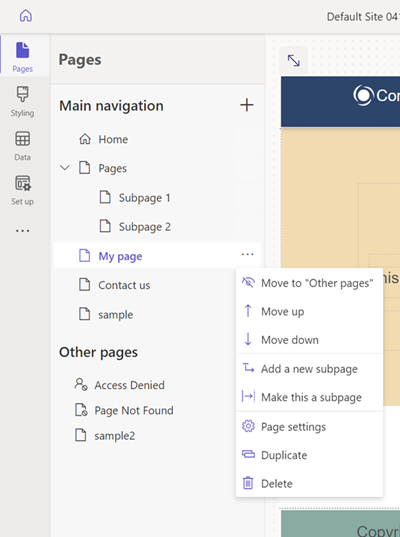
La pàgina hauria d'aparèixer ara a la secció Altres pàgines. Si ara podeu obtenir una visualització prèvia de la pàgina, observeu que no hi ha cap element de menú per a la pàgina.
A Altres pàgines, torneu a seleccionar la pàgina i trieu Desplaça a la "Navegació principal".
Seleccioneu la pàgina i seleccioneu els tres punts (...), desplaceu la pàgina amunt i avall a la jerarquia amb les opcions Desplaça amunt i Avall.
Desplaceu la pàgina per sota de l'enllaç Pàgines . Seleccioneu l'opció Converteix en una subpàgina per fer que sigui una subpàgina de la pàgina Pàgines .
Obteniu una visualització prèvia de la pàgina i tingueu en compte com es tracta d'un subenllaç a les pàgines i també de quina manera l'adreça URL reflecteix que aquesta pàgina és ara una subpàgina.
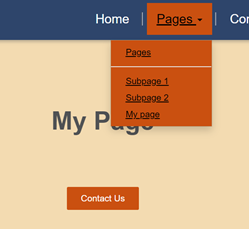
Consulteu també
Passos següents
Abans de l'article següent, aprendreu a aplicar estils al vostre lloc.